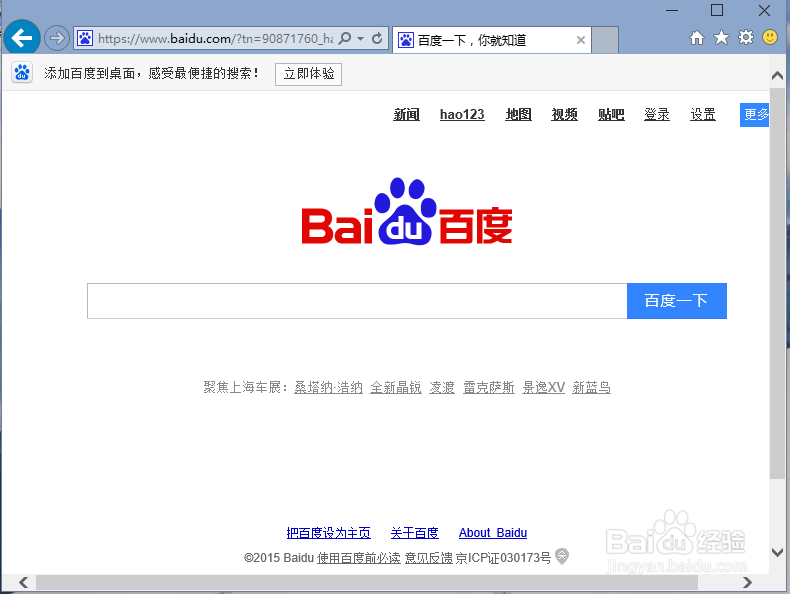最近Windows 10推出了预览版,为了先睹为快,这里就讲一下在VMware Workstation 9虚拟机上安装Windows10的方法。
工具/原料
VMware Workstation
Windows 10
创建虚拟机
1、File菜单》New visual machine。

3、选择Windows 10安装文件位置。

5、设置虚拟机的名称和保存路径。
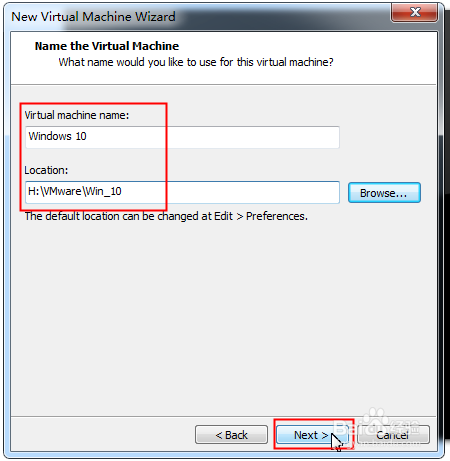
7、点击Finish完成创建。
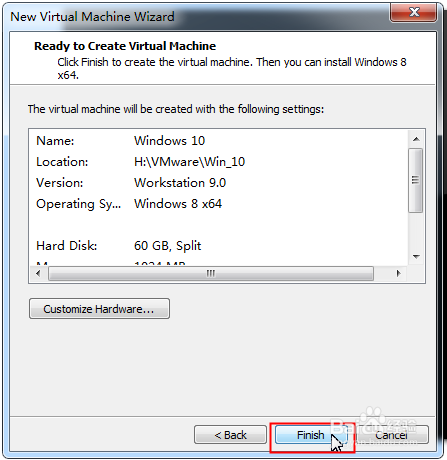
安装Windows10
1、从光盘启动。

3、点击现在安装。
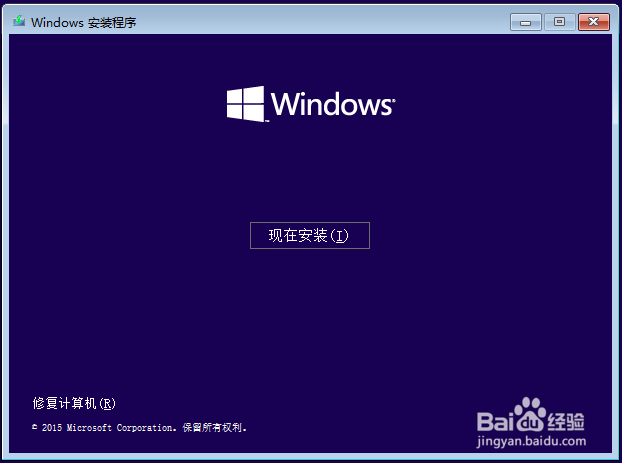
5、选择自定义安装。
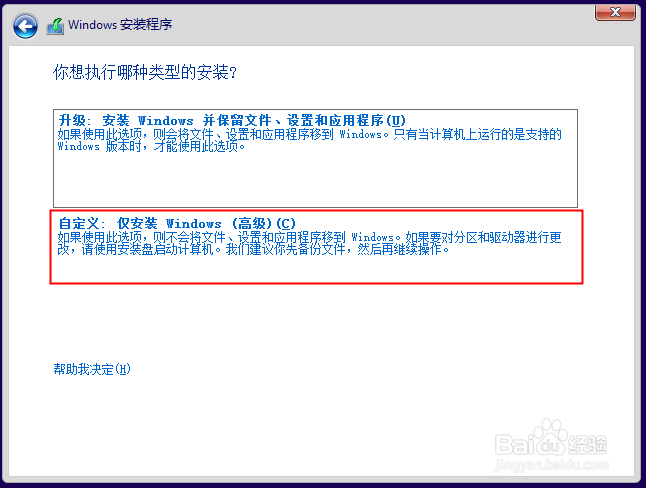
7、正在复制Windows文件。
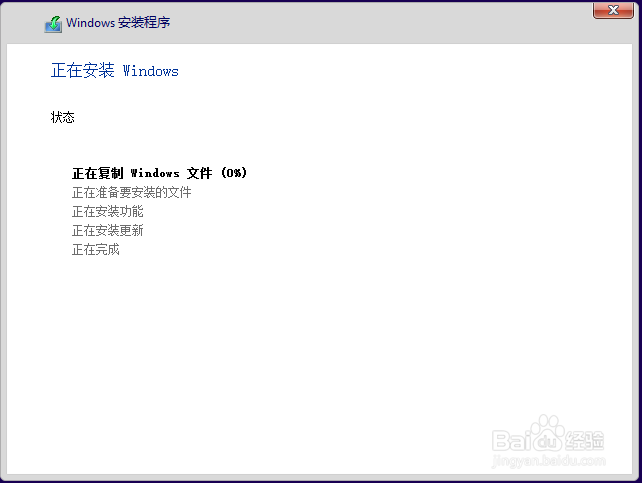
9、正在准备要安装的文件。

11、正在准备设备。

13、输入你的账号。
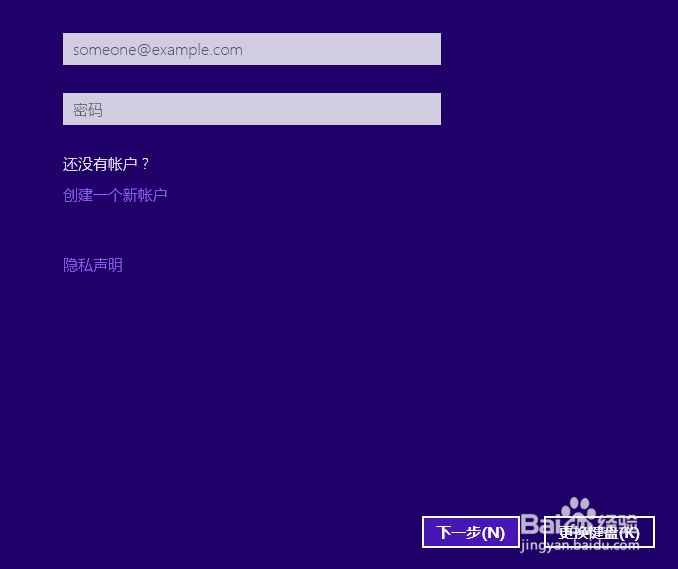
15、输入账户信息点击完成。
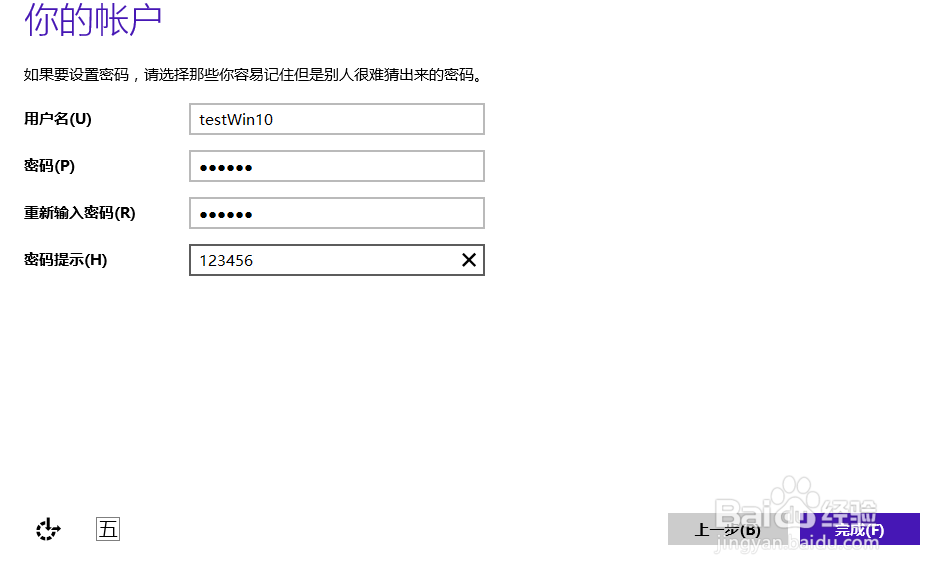
17、我们正在为您进行相关设置。

19、正在安装应用。

功能概览
1、用户登录。
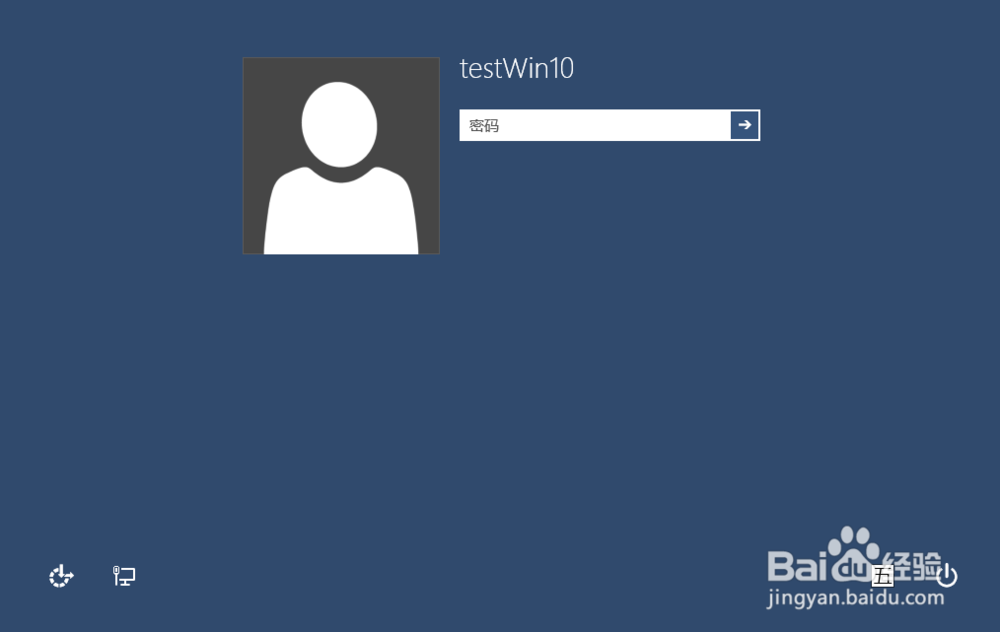
3、应用商店。
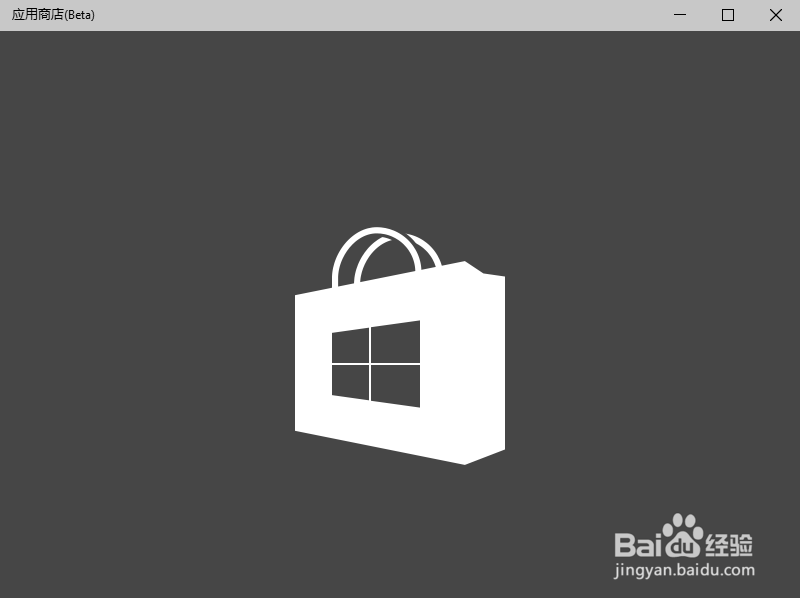
5、网页浏览器。